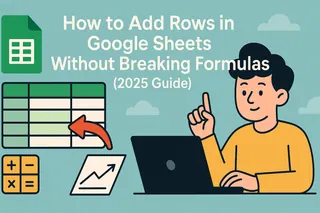엑셀 수식은 강력하지만, 셀을 복사할 때 오류가 발생하기 쉽습니다. 문제의 원인은? 의도치 않게 변경되는 상대 참조입니다. 해결책은? 달러 기호($)입니다.
Excelmatic의 사용자 성장 매니저로 일하면서, 절대 참조를 숙지하는 것이 엉망인 스프레드시트를 완벽한 보고서로 바꿀 수 있음을 확인했습니다. 비즈니스 워크플로에 맞춘 예시와 함께 프로처럼 달러 기호를 사용하는 방법을 소개합니다.

엑셀 수식에서 달러 기호가 중요한 이유
달러 기호는 셀 참조를 절대 참조로 고정시켜 상대 참조와 달리 수식을 복사할 때도 일관성을 유지합니다. 예를 들어:
- 상대 참조:
=A1+B1은 아래로 복사하면=A2+B2로 변경됩니다. - 절대 참조:
=$A$1+$B$1은 어디에 붙여넣어도 고정됩니다.
주요 조합:
$A1: 열을 고정(절대)하지만 행은 변경 가능합니다.A$1: 행을 고정(절대)하지만 열은 변경 가능합니다.$A$1: 열과 행 모두 고정(완전한 절대)합니다.
프로 팁: 수식 편집 중 F4를 눌러 이러한 옵션을 즉시 전환할 수 있습니다.
절대 참조를 사용해야 할 때
1. 고정 값 (예: 세율, 할인율)
C1에 저장된 10% 세율로 비용을 계산한다고 가정해 보세요:
=A2*(1+$C$1)
$C$1 참조는 복사해도 변경되지 않아 정확한 계산이 가능합니다.
2. 정적 총계로 데이터 요약
D1의 총계에 대한 백분율을 계산해야 하나요? 다음을 사용하세요:
=A2/$D$1
3. 시트 간 참조
다른 시트의 고정된 셀을 연결하나요? 절대 참조로 오류를 방지하세요:
=Sheet2!$B$1
달러 기호 추가 방법: 단계별 안내
- 수식이 있는 셀을 선택합니다.
- 수식을 편집하고 고정할 참조를 클릭합니다.
F4를 눌러 참조 유형을 전환합니다 (예:A1→$A$1).- 수식을 복사하면 고정된 참조가 유지됩니다.
수동 편집 이상: Excelmatic로 자동화하기
달러 기호 숙지는 필수이지만, Excelmatic은 복잡한 수식을 더욱 간소화합니다. 예를 들어:
- AI 기반 수정: 목표를 설명하면 (예: "모든 가격에 10% 세금 적용") Excelmatic이 오류 없는 수식을 생성합니다.
- 스마트 참조: 절대 참조 사용 시점을 제안하여 수동 확인을 줄입니다.
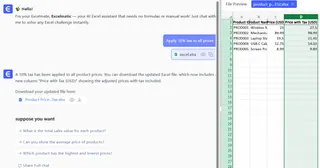
Excelmatic 무료 체험: 수식 오류와 작별하고 AI 최적화된 스프레드시트를 만나보세요.
마무리 생각
달러 기호는 작은 디테일이지만 큰 영향을 미칩니다. 절대 참조를 숙지하면 재무 모델, 대시보드, 보고서에서 일관성을 보장할 수 있습니다. 더 빠른 결과를 원한다면, Excelmatic이 힘든 작업을 대신해줄 것입니다. 수식 문제 해결이 아닌 통찰력에 집중하세요.
엑셀 워크플로를 업그레이드할 준비가 되셨나요? 지금 Excelmatic의 AI 도구를 살펴보세요.